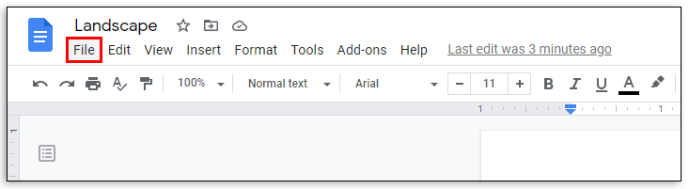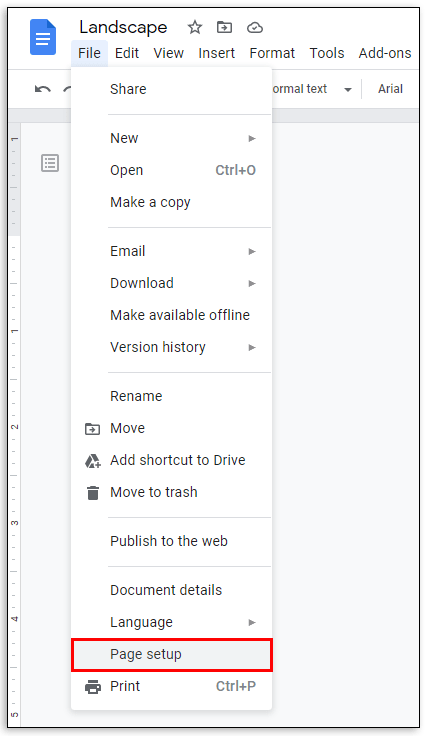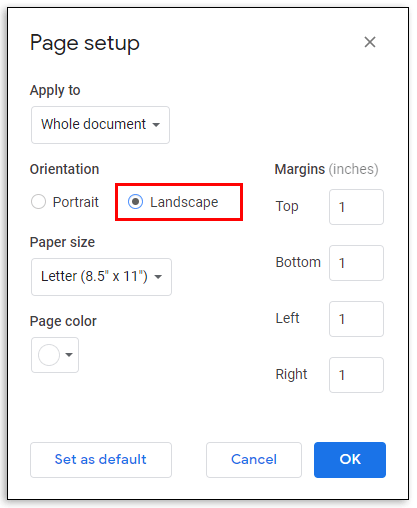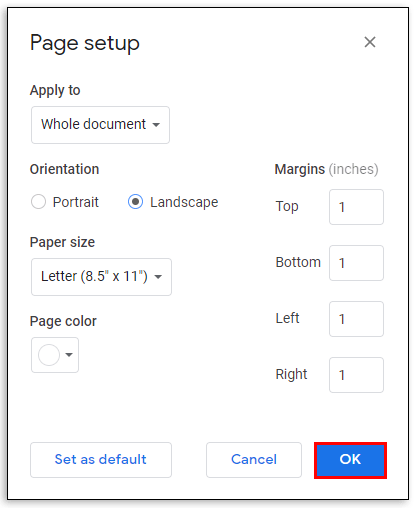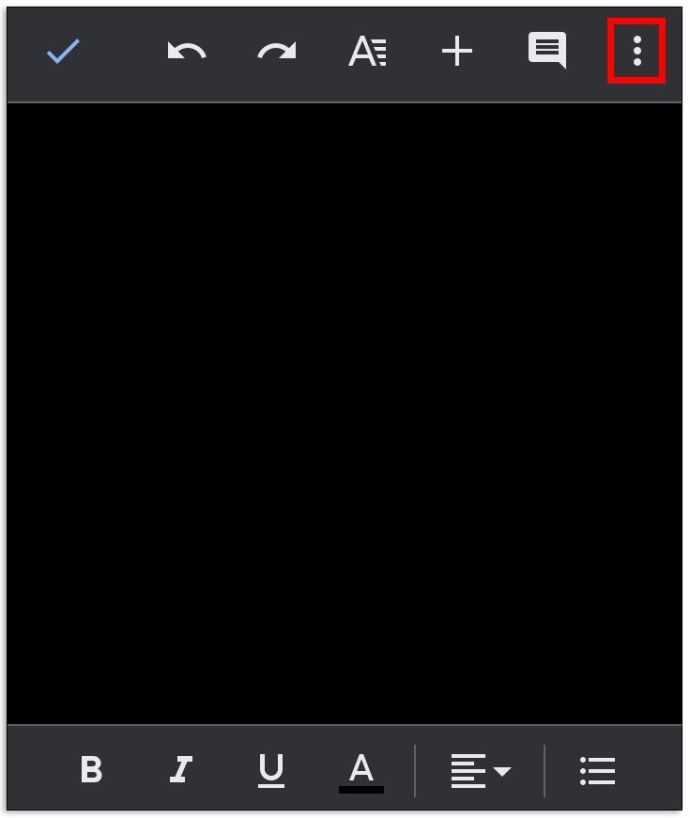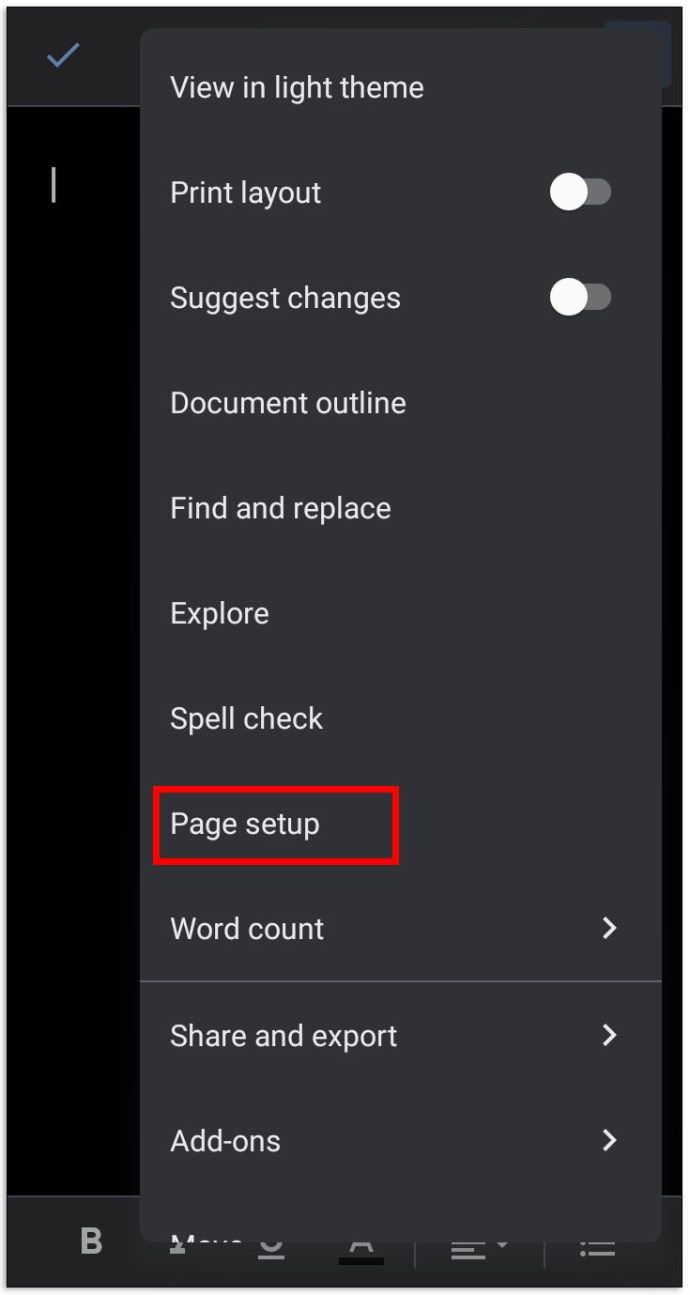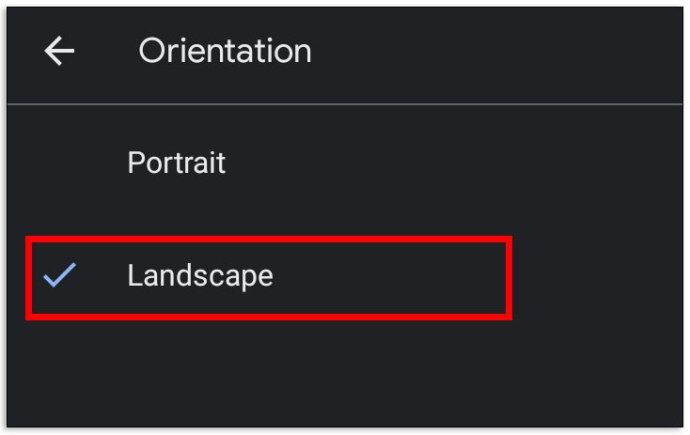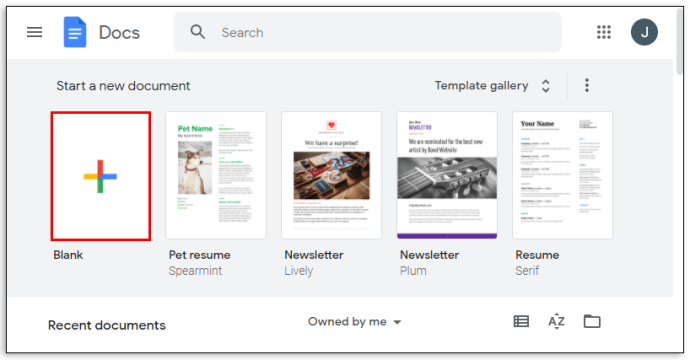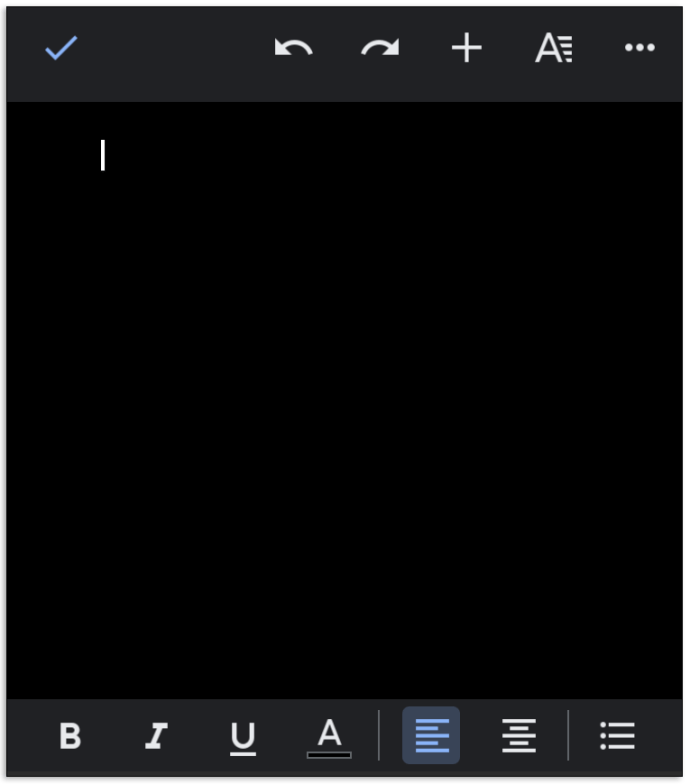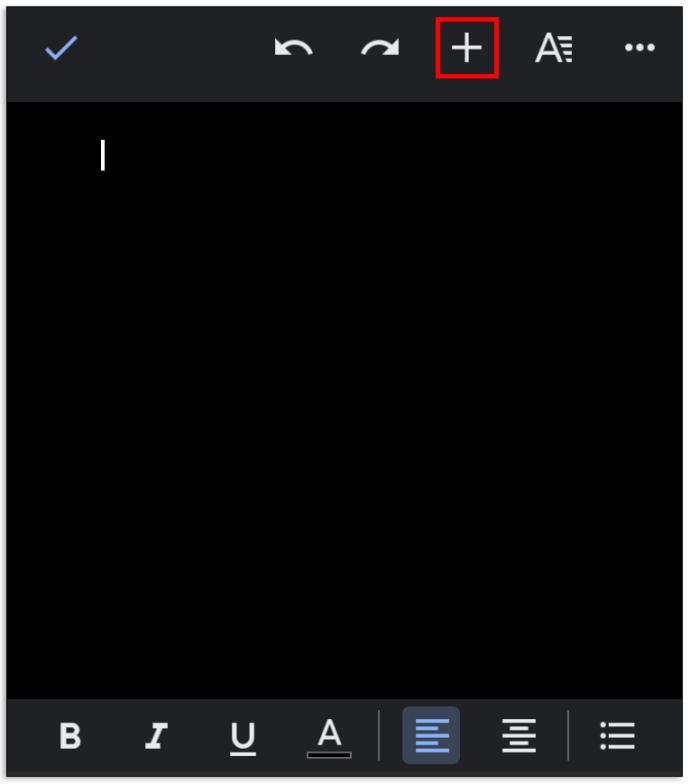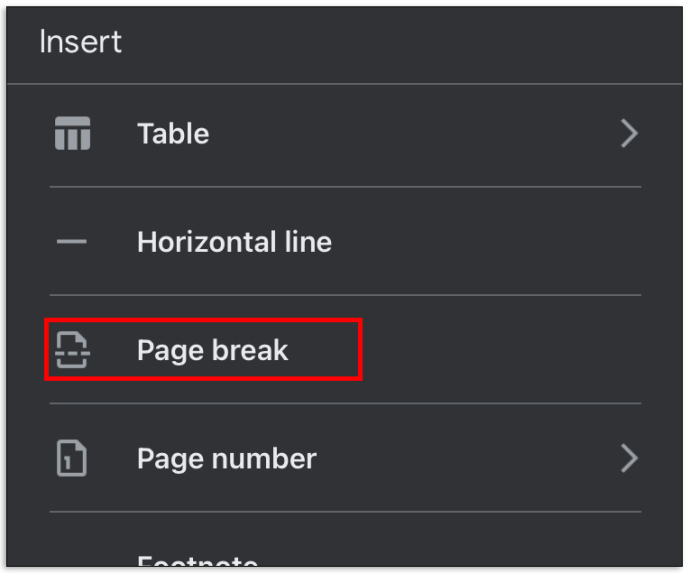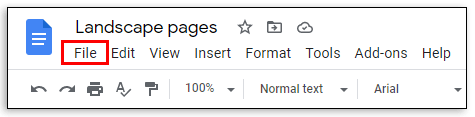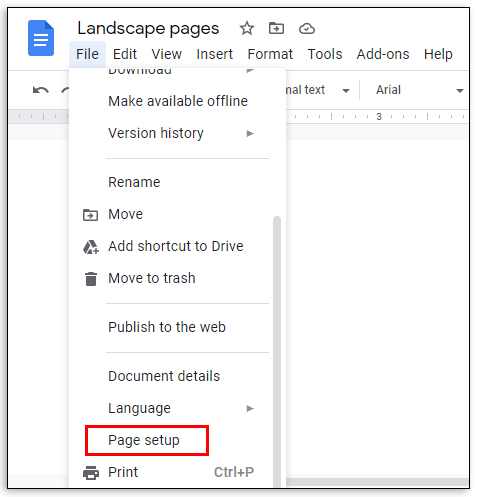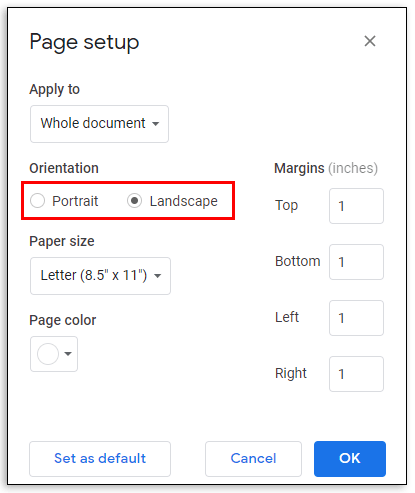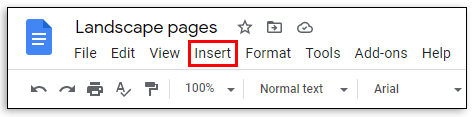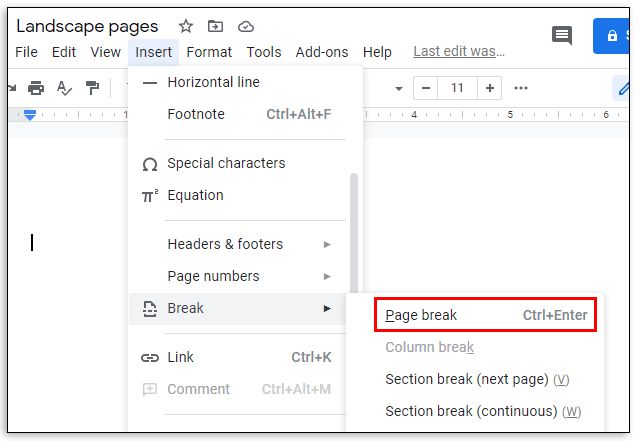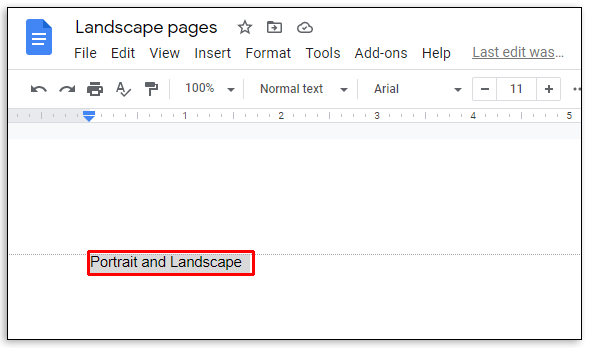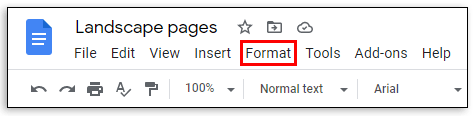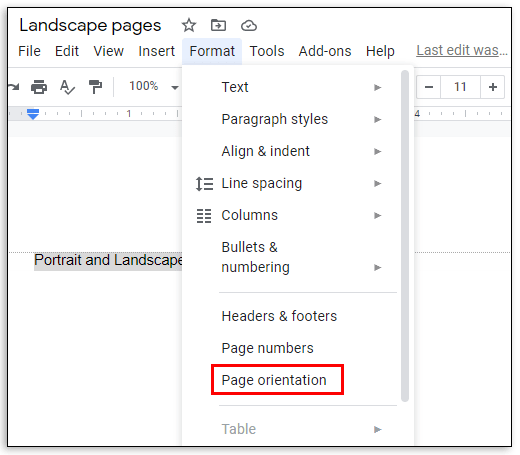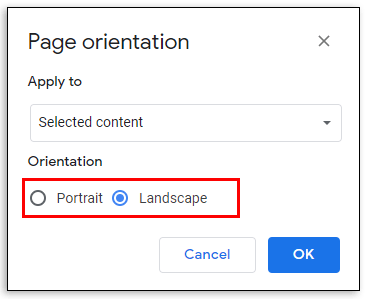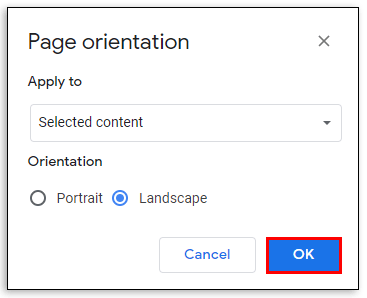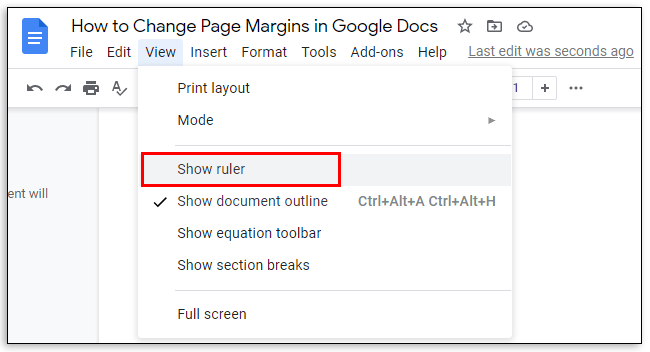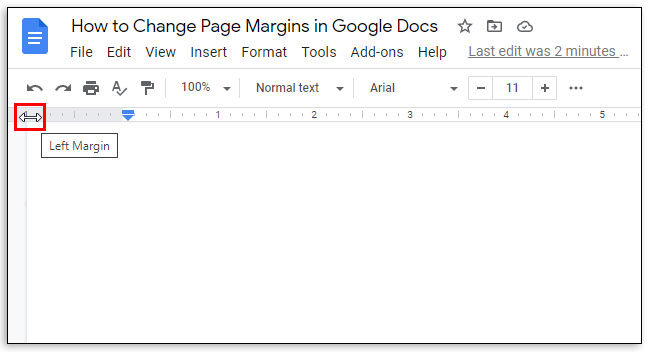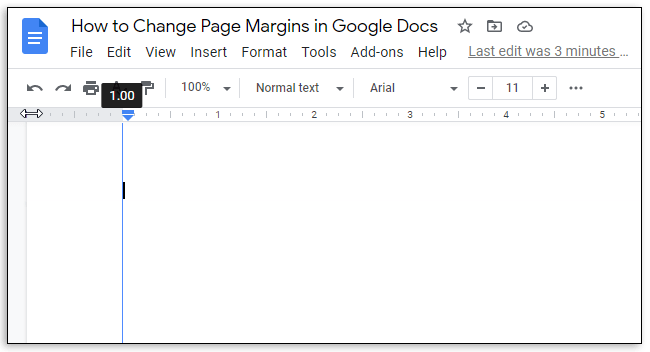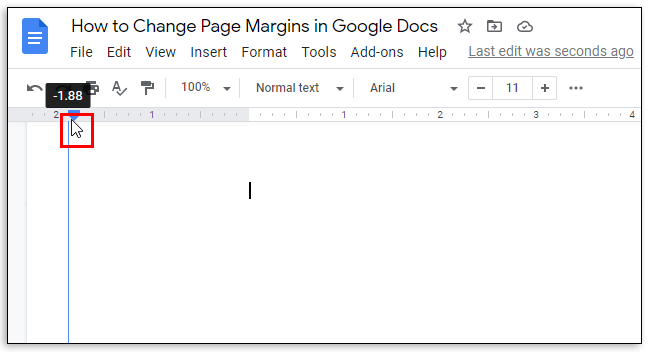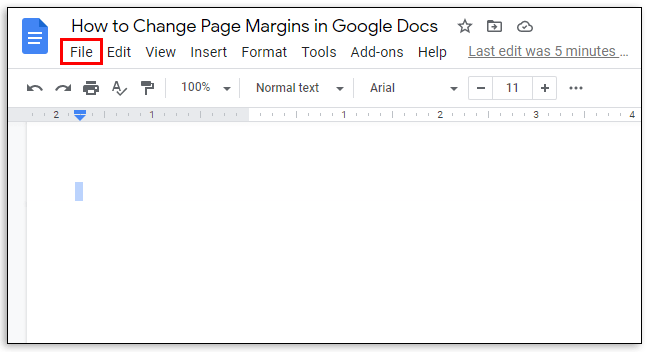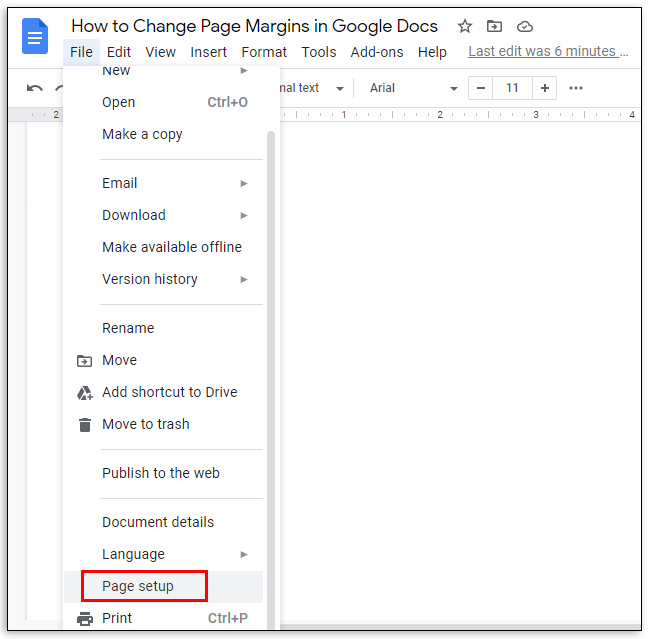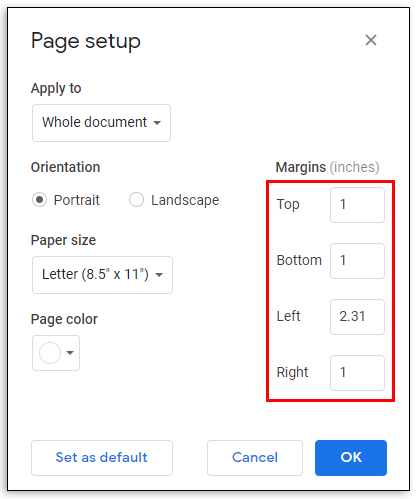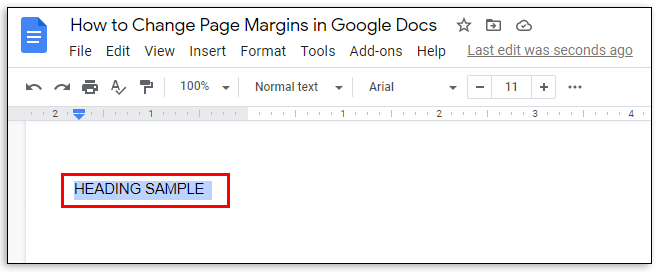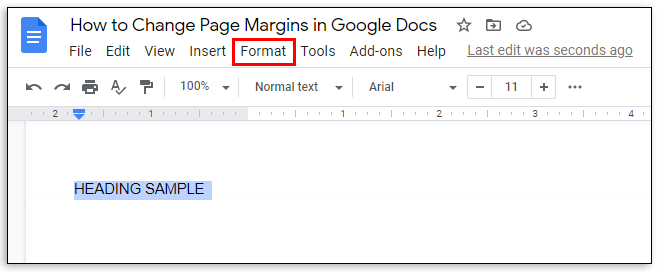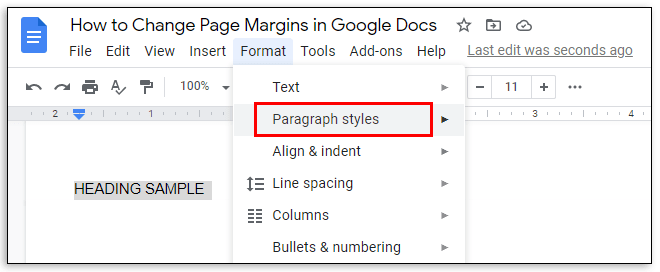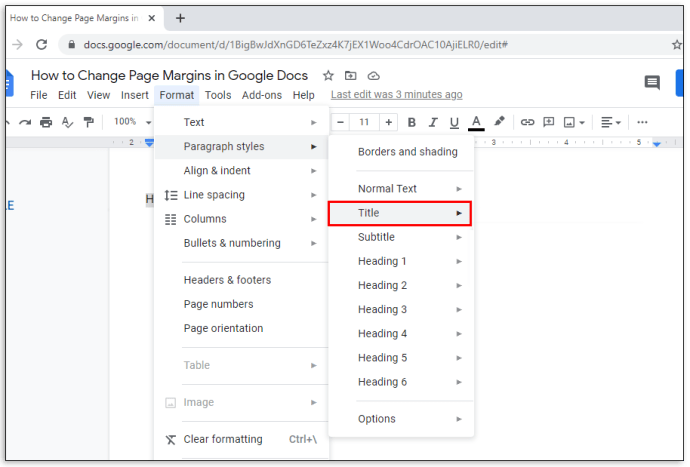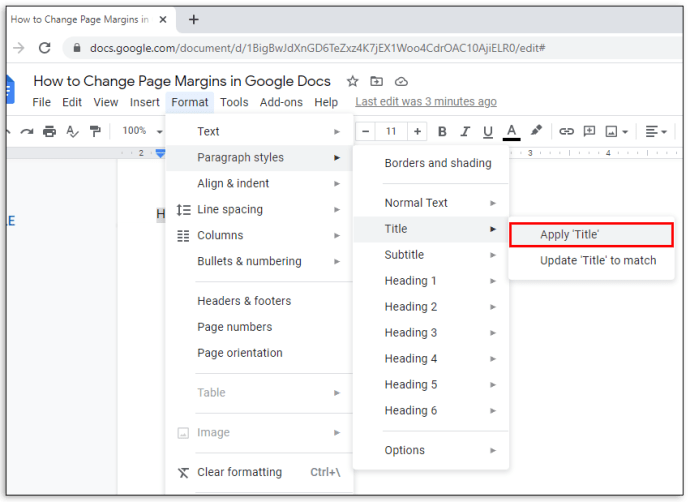Google Docs este o concurență serioasă față de alți editori de fișiere populari, cum ar fi MS Office, și are o gamă largă de caracteristici. Uneori poate fi necesar să creați un document peisaj, mai degrabă decât unul orientat spre portret, iar în Google Docs, puteți face acest lucru. Cu toate acestea, căutarea butoanelor de comandă potrivite poate fi dificilă din cauza numărului acestora.

În acest articol, vă vom oferi un ghid pas cu pas despre crearea unui document peisaj de o pagină în Google Docs. De asemenea, vă vom explica cum să inserați o pagină goală, cum să aveți atât pagini portret, cât și peisaj într-un singur document și cum să modificați marginile și titlurile paginii. În plus, vom furniza răspunsuri la cele mai frecvente întrebări legate de orientarea paginii în Google Docs în secțiunea Întrebări frecvente. Citiți mai departe pentru a afla cum să gestionați aspectul documentelor dvs. în Google Docs.
Cum să creezi o singură pagină în Google Docs
Schimbarea orientării paginii în Google Docs de pe computer este ușoară - urmați instrucțiunile de mai jos:
- În browserul dvs., deschideți Documente Google. Selectați tipul de document pe care doriți să îl creați.
- În meniul de deasupra paginii documentului, faceți clic pe Fișier.
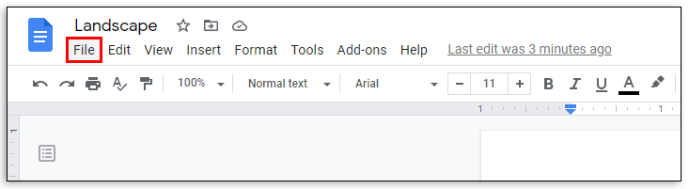
- Din meniul derulant, selectați Configurare pagină. Meniul de configurare a paginii va apărea într-o fereastră pop-up.
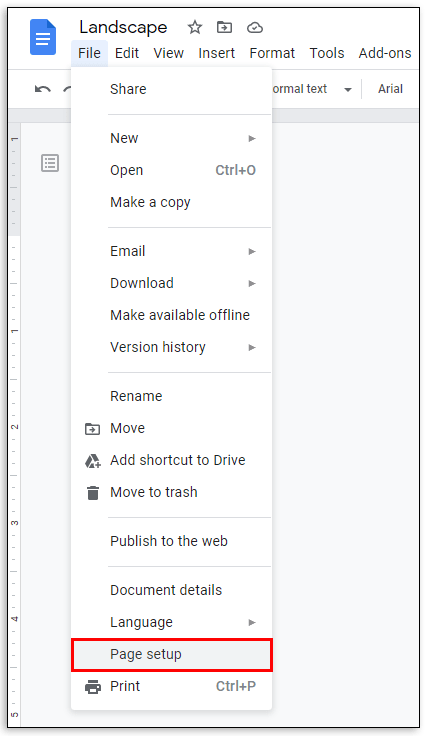
- Alegeți orientarea paginii bifând caseta de selectare de lângă Peisaj.
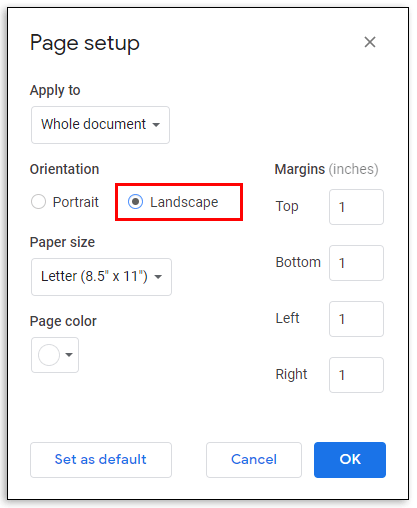
- Faceți clic pe OK pentru a salva.
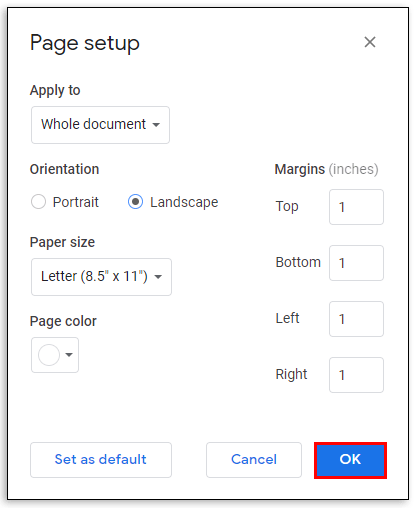
Dacă utilizați aplicația mobilă Google Docs, modificarea orientării paginii este ușor diferită:
cum să știți dacă un telefon este înrădăcinat
- Deschideți un document nou în aplicație.

- Atingeți pictograma cu trei puncte din colțul din dreapta sus al ecranului.
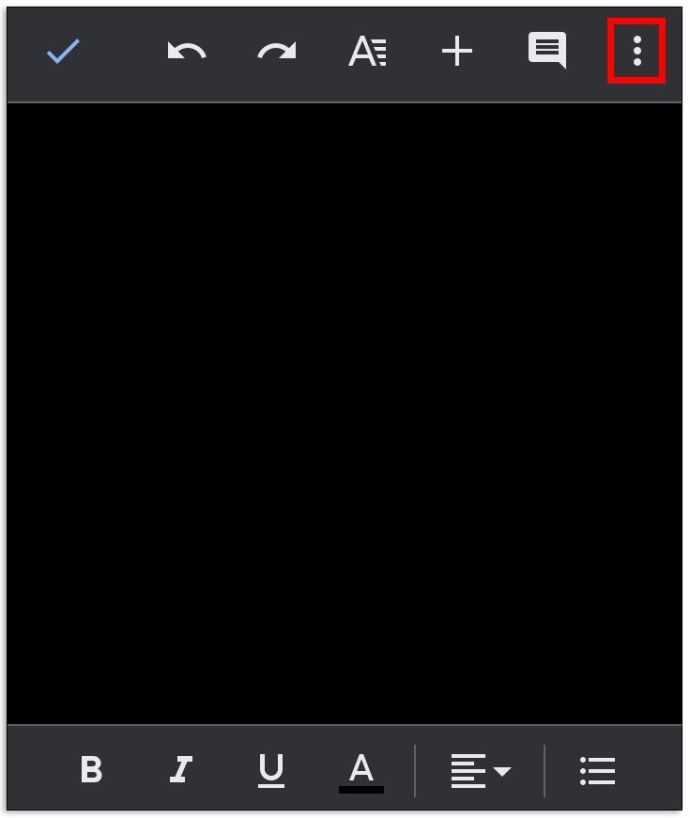
- Din meniul derulant, selectați Configurare pagină, apoi Orientare.
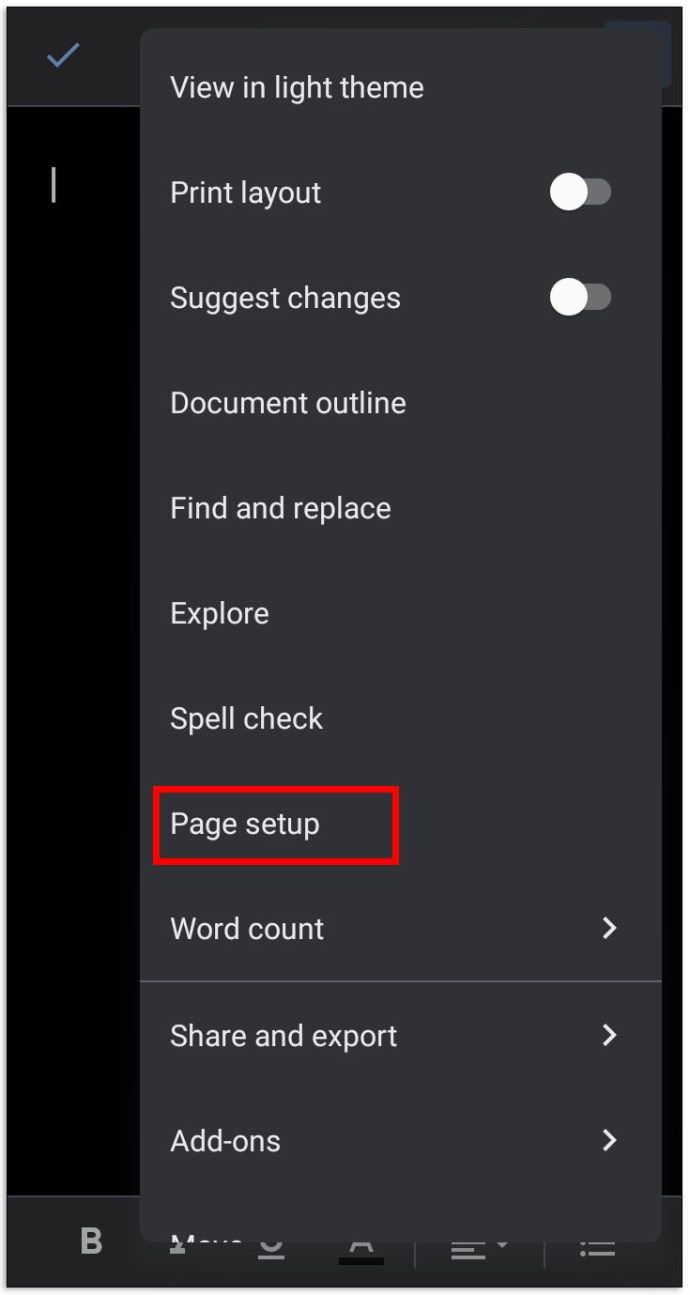
- Selectați Peisaj și atingeți pictograma săgeată din colțul din stânga sus al ecranului pentru a salva modificările.
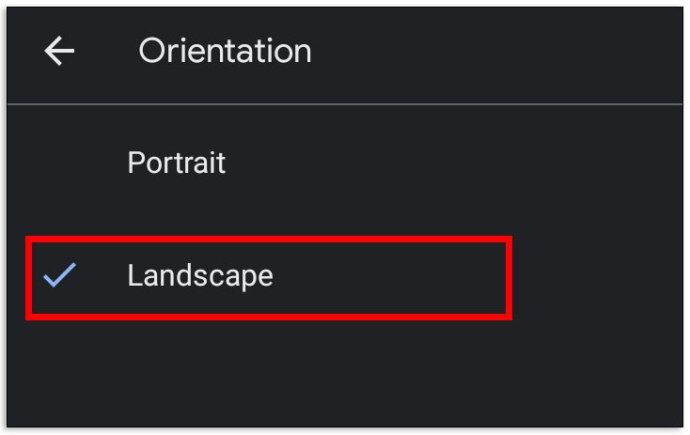
Cum se adaugă o pagină goală în Google Docs
Uneori, o pagină poate să nu fie suficientă pentru a se potrivi cu toate informațiile solicitate. Pentru a adăuga o pagină în Google Docs pe un computer, procedați în felul următor:
- Deschideți documentul.
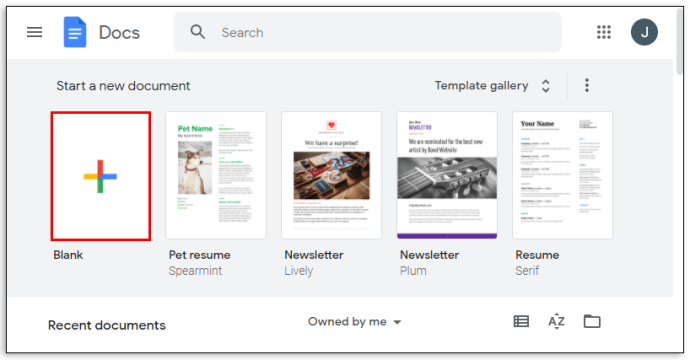
- Din meniul de deasupra documentului, selectați opțiunea Inserare.

- Din meniul derulant, faceți clic pe Break, apoi pe Page break sau apăsați Ctrl + Enter pe tastatură.

Dacă utilizați aplicația mobilă Google Docs, urmați acești pași:
- Deschideți documentul și atingeți pictograma creion din colțul din dreapta jos al paginii.

- Puneți cursorul chiar lângă locul în care doriți să inserați o întrerupere de pagină.
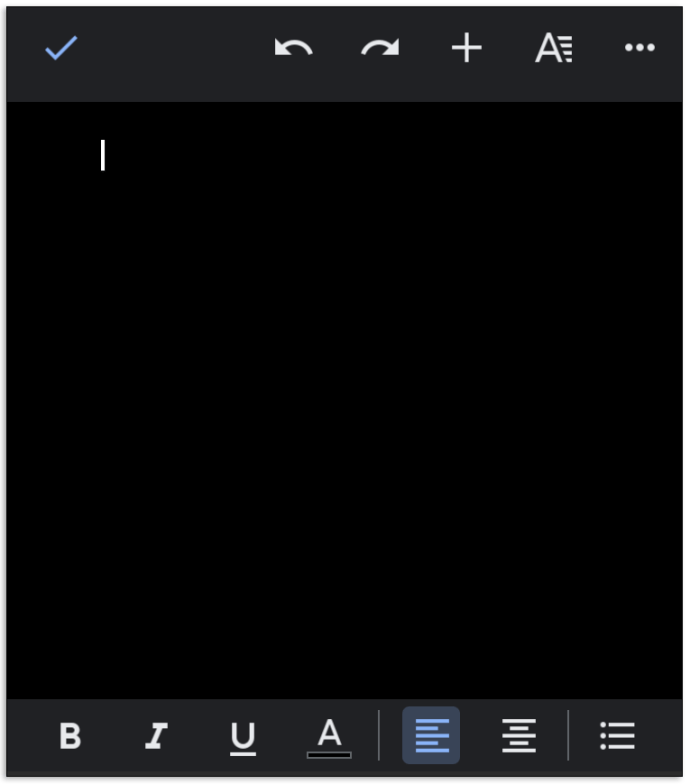
- Atingeți pictograma plus din colțul din dreapta sus al ecranului.
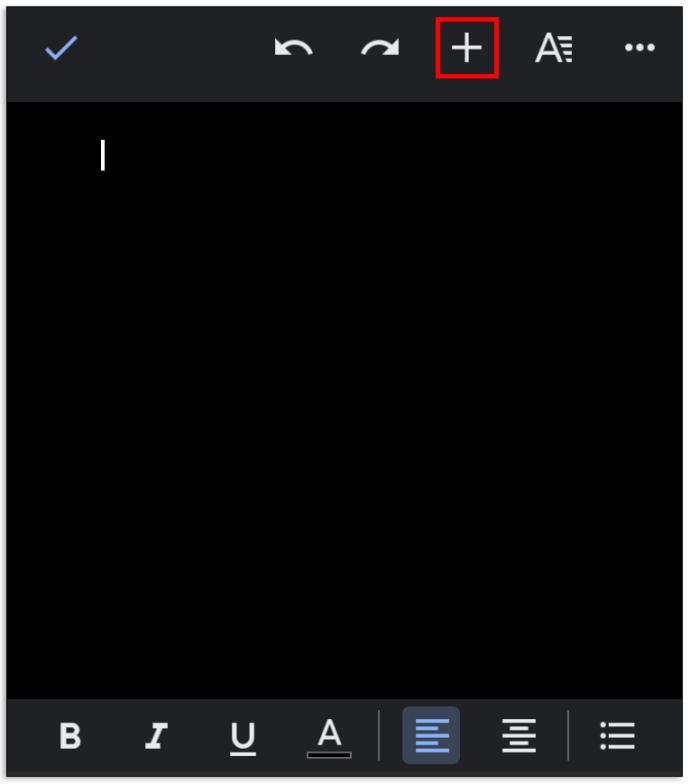
- Derulați în jos meniul care a apărut și selectați Pagină.
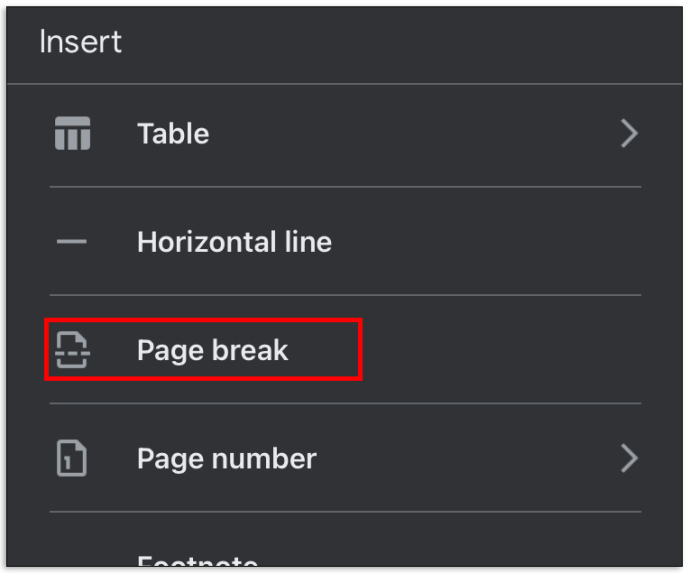
Cum să aveți atât pagini portret, cât și peisaje într-un singur document
Ocazional, poate fi necesar să inserați o pagină cu altă orientare în document. Acest lucru se poate face urmând instrucțiunile de mai jos:
- Deschideți Documente Google în browserul dvs. și selectați un tip de document.
- În meniul de deasupra documentului, selectați Fișier.
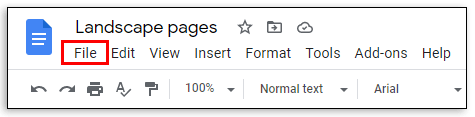
- Din meniul derulant, selectați Configurare pagină.
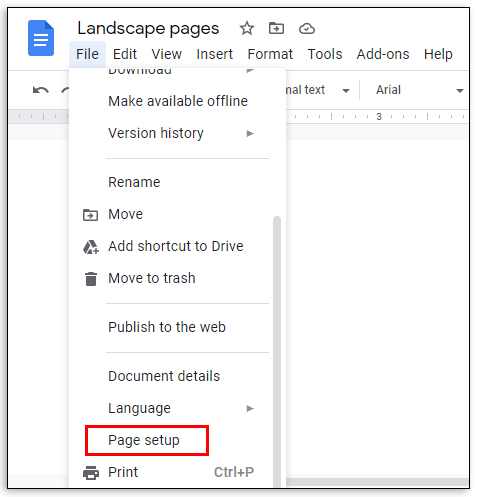
- Alegeți orientarea primei pagini făcând clic pe lângă Portret sau Peisaj, apoi făcând clic pe OK.
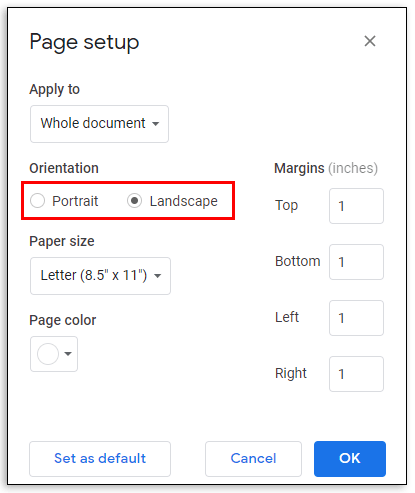
- Din meniul de deasupra documentului, selectați Inserare.
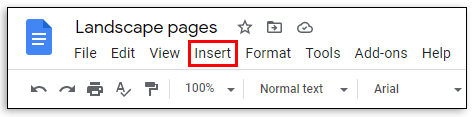
- Din meniul derulant, selectați Pauză, apoi Pauză pagină.
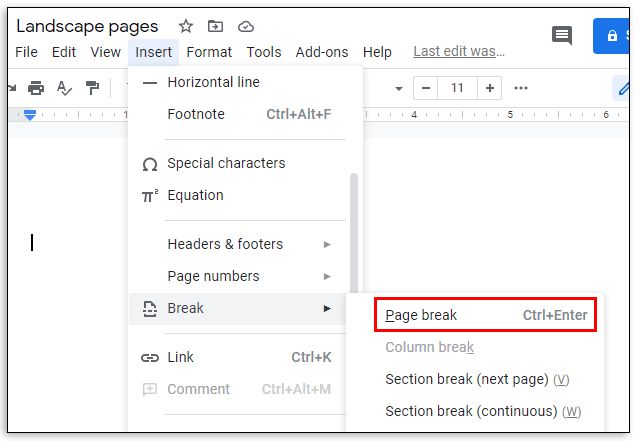
- Evidențiați textul sau imaginea de pe pagina în care doriți să modificați orientarea.
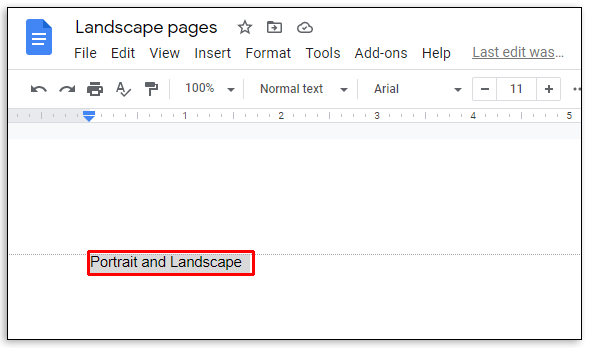
- În meniul de deasupra documentului, selectați Format.
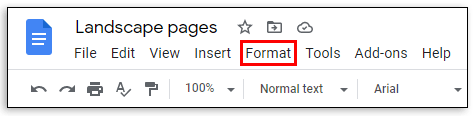
- Din meniul derulant, selectați Orientarea paginii.
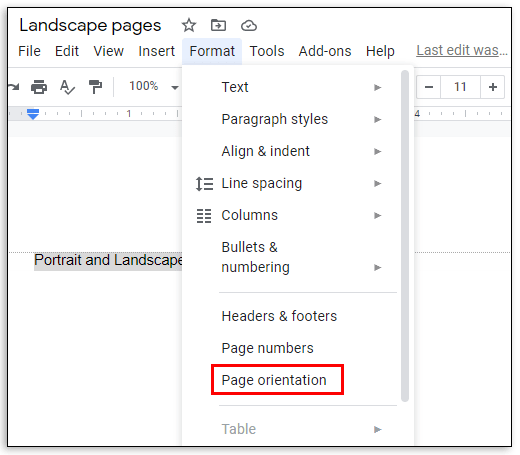
- Alegeți orientarea paginii făcând clic pe lângă Portret sau Peisaj.
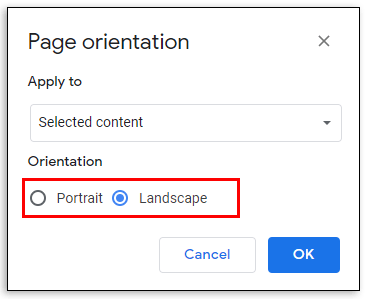
- Sub Aplicați la, alegeți documentul selectat. Faceți clic pe OK.
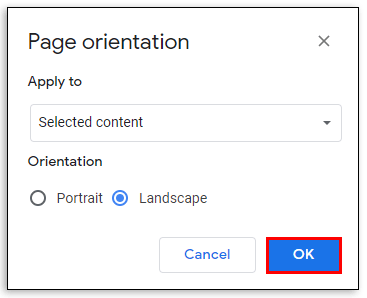
Cum se schimbă marginile paginii în Google Docs
Adesea, marginile greșite distrug aspectul unei pagini întregi. Există două moduri de a modifica lățimea marginii în documentul dvs. Google Docs. Citiți mai departe pentru a afla cea mai ușoară opțiune pentru dvs.
Cum să modificați marginile paginii în Google Docs utilizând instrumentul de regulă:
- În mod implicit, rigla nu este vizibilă. În meniul de deasupra documentului, selectați Vizualizare.

- Din meniul derulant, selectați Afișați rigla.
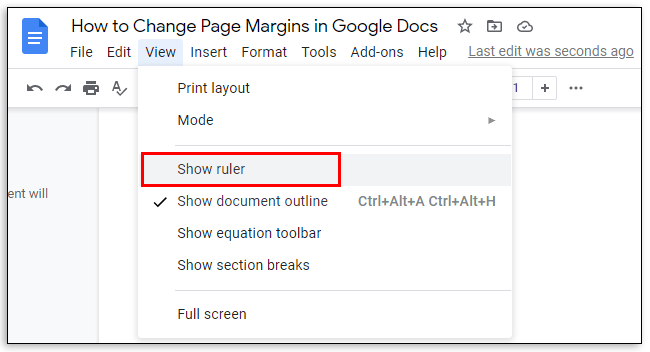
- Puneți cursorul oriunde în partea stângă peste zona îngustă gri de deasupra documentului.
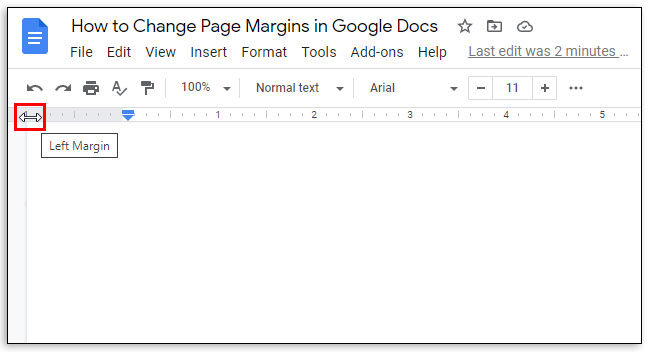
- Cursorul cursorului ar trebui să se schimbe într-un cursor săgeată pe două fețe și ar trebui să apară o linie albastră de margine.
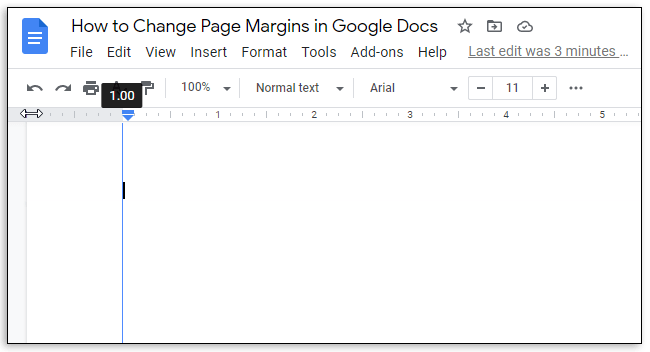
- Faceți clic și trageți linia de margine pentru a modifica lățimea.
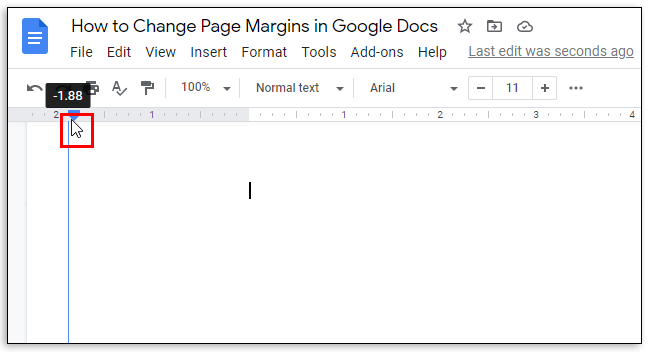
- Eliberați butonul mouse-ului când sunteți mulțumit de rezultat.
- Repetați pentru marginile din dreapta, de sus și de jos.
Cum să modificați marginile paginii în Google Docs utilizând meniul Configurare pagină:
- În meniul de deasupra documentului, selectați Fișier.
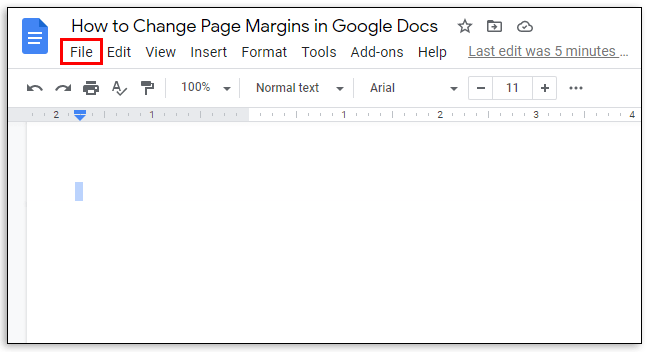
- Din meniul derulant, selectați Configurare pagină. Va apărea un meniu de setări într-o fereastră pop-up.
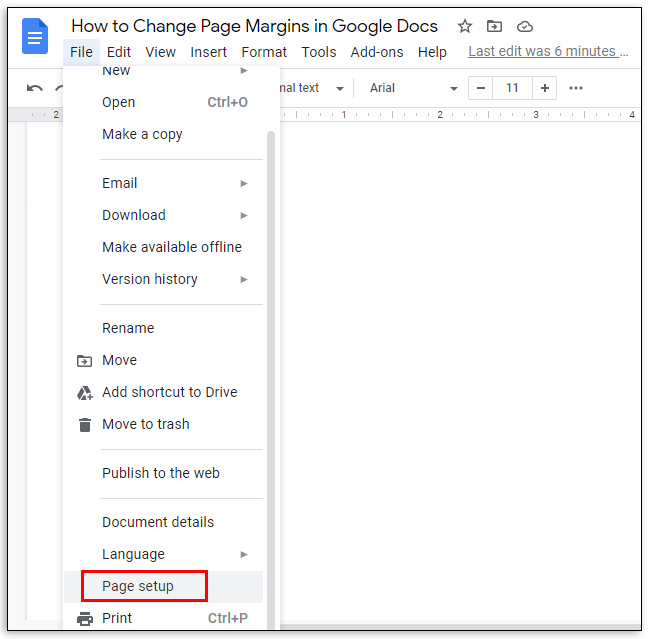
- Introduceți lățimea de margine dorită în casetele de text de sub Margini, apoi faceți clic pe OK pentru a salva.
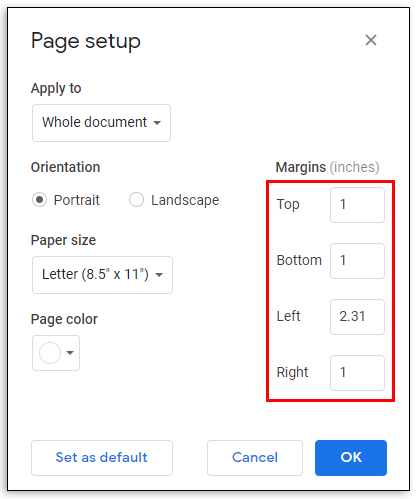
Cum se adaugă un titlu sau un titlu în Google Docs
Acum că sunteți mulțumit de orientarea și marginile documentului dvs., vă recomandăm să includeți titluri. Acest lucru se poate face urmând pașii de mai jos:
- Tastați textul antetului în partea superioară a paginii și selectați-l.
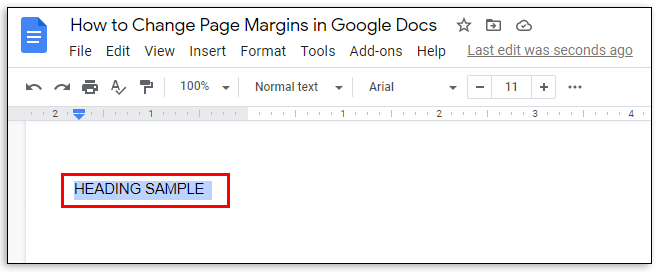
- În meniul de deasupra documentului, selectați Format.
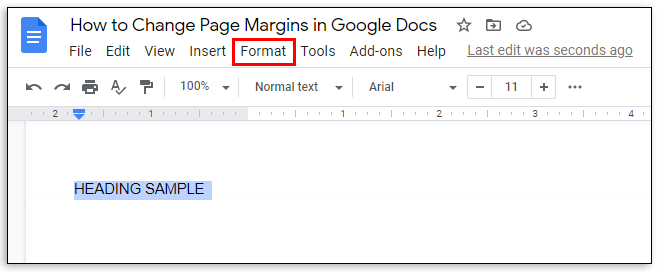
- Selectați Stiluri de paragraf din meniul derulant.
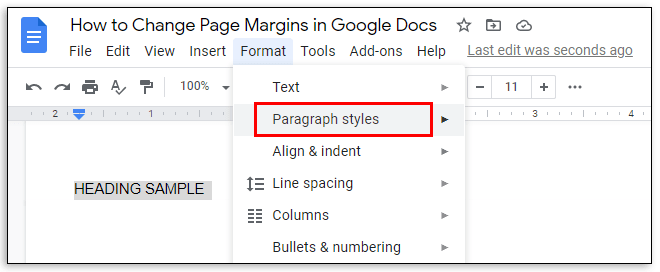
- Alegeți stilul de text făcând clic lângă una dintre opțiuni - Titlu, Subtitrare sau Antet.
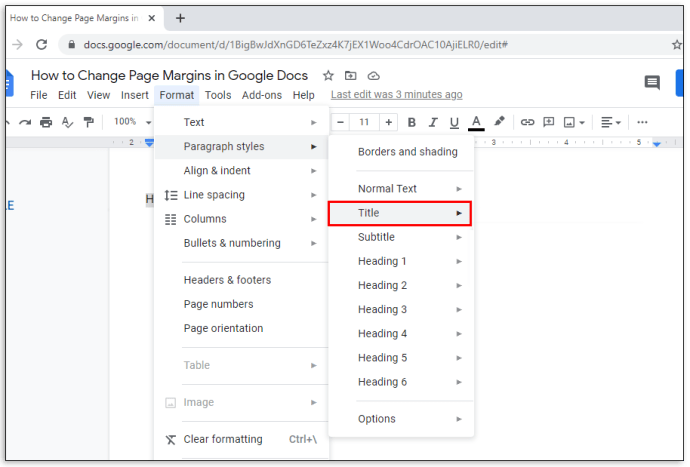
- Faceți clic pe Aplicare stil text.
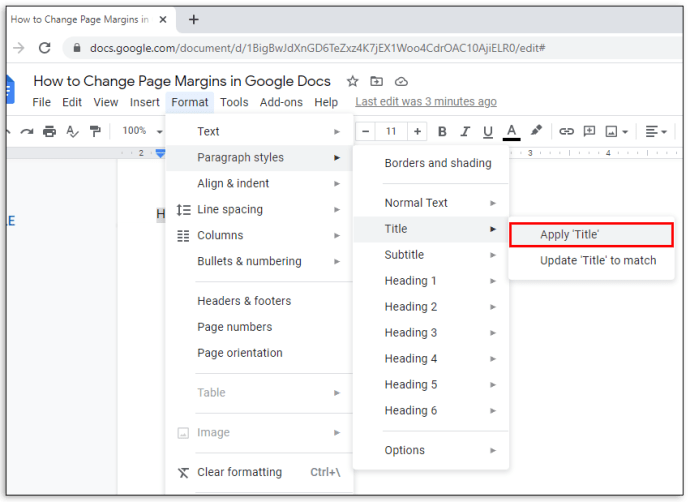
FAQ
În cazul în care aveți întrebări suplimentare, vă oferim mai jos răspunsuri la cele mai frecvente dintre ele. Aflați cum să adăugați numere de pagină, să schimbați orientarea anumitor secțiuni și să imprimați fișiere în Google Docs.
Pot avea atât pagini portret, cât și peisaje într-un singur document în aplicația mobilă?
Orientarea mixtă a paginii este o funcție relativ nouă Google Docs. Prin urmare, Google încă lucrează la acesta și nu este încă disponibil în aplicația mobilă. Dacă trebuie să inserați pagini cu orientări diferite în documentul dvs., dar nu aveți acces la un computer, puteți încerca să deschideți Documente Google în browserul telefonului.
Cu toate acestea, în majoritatea cazurilor, Google sugerează descărcarea aplicației Docs pe telefon și nu vă permite să creați un document într-un browser. Sperăm că funcția va fi disponibilă pe mobil în curând.
Pot seta orientarea peisaj ca orientare implicită?
Da, acest lucru se poate face în meniul Configurare pagină. Selectați o orientare peisaj și faceți clic pe opțiunea Setați ca implicit din colțul din stânga jos.
Cum pot imprima un fișier Google Docs?
Pentru a imprima fișierul Google Docs, selectați Fișier din meniul din partea de sus a paginii. Selectați Imprimare din meniul derulant și permiteți descărcarea fișierului. Apoi, alegeți setările de imprimare și aprobați. Dacă utilizați aplicația mobilă Google Docs, atingeți pictograma cu trei puncte din colțul din stânga sus al ecranului. Apoi, atingeți Distribuiți și exportați și selectați Imprimare, apoi urmați instrucțiunile. Accesați meniul Vizualizare și faceți clic pe Aspect pagină pentru a vedea contururile paginii.
Pot schimba orientarea unei secțiuni specifice?
Pentru a adăuga o secțiune la document, poziționați cursorul în locul în care doriți să adăugați o secțiune. Din meniul Insert, selectați Break, apoi Section break.
cum se face o imagine de 300 dpi în vopsea
Dacă accesați meniul Fișier, veți putea gestiona orientarea secțiunii din meniul pop-up Configurare pagină. Pentru a schimba orientarea unei singure secțiuni, alegeți opțiunea Această secțiune de mai sus Aplicare la.
Pentru a aplica modificări la secțiunile selectate și la toate secțiunile următoare, selectați Această secțiune înainte. Apoi, faceți clic pe lângă orientarea dorită și faceți clic pe OK.
Pot adăuga automat numere de pagină în Google Docs?
Da. Pentru aceasta, navigați la meniul Insert și selectați Număr pagină. Pentru a vedea opțiunile de poziționare a numărului de pagină, selectați din nou Număr pagină.
Pentru a adăuga un număr de pagină oriunde se află cursorul dvs., selectați Număr de pagini. Pentru a personaliza numerele și poziția acestora pe fiecare pagină, selectați Mai multe opțiuni.
Creați un aspect perfect
Acum, că știi cum să schimbi orientarea și marginile din Google Docs, documentele tale pot arăta mult mai bine. Fii creativ cu anteturile și automatizează numărul de pagini cu ajutorul ghidului nostru. Sperăm că toate funcțiile disponibile în versiunea browserului vor fi disponibile în curând și în aplicația mobilă Google Docs.
Știți cum să evitați limitările funcției mixte de orientare a paginii din aplicația mobilă Google Docs? Împărtășiți-vă cunoștințele în secțiunea de comentarii de mai jos.